
Oletko pudottanut pelottavan sinisen näytön hehkuvan Apple-logon vuoksi? Olet ehkä vaihtanut Windowsista Maciin parantaaksesi tuottavuutta tai Applen ekosysteemiä. Mutta ollaan rehellisiä, Windows on yksinkertaisesti parempi suorittamaan tiettyjä asioita, kuten ryhmittelemään ikkunoita ja pikanäppäimiä. Ja jos pidät myös Windows-tyylistä sellaisten tehtävien tekemiseen kuin minä, älä huoli, tässä on muutamia Mac-sovelluksia, joilla saan sen toimimaan enemmän kuin Windows.
1. AltTab
Macissa vaihtaminen sovellusten välillä Komento + Tab näyttää vain sovelluskuvakkeet, mutta ei niiden esikatselua. Se ei myöskään näytä useita saman sovelluksen avoimia ikkunoita. Tämä voi olla turhauttavaa, jos sinulla on muutama Chrome-ikkuna auki. Ei ole viitteitä siitä, mikä ikkuna avautuu, kun kuvaketta napsautetaan
AltTab-sovellus tuo takaisin tutun Windowsin Alt + Tab -käyttäytymisen. Nyt voit nähdä kaikki avoimet ikkunasi ja vaihtaa juuri tarvitsemasi ikkunaan!
Lataa ja asenna AltTab
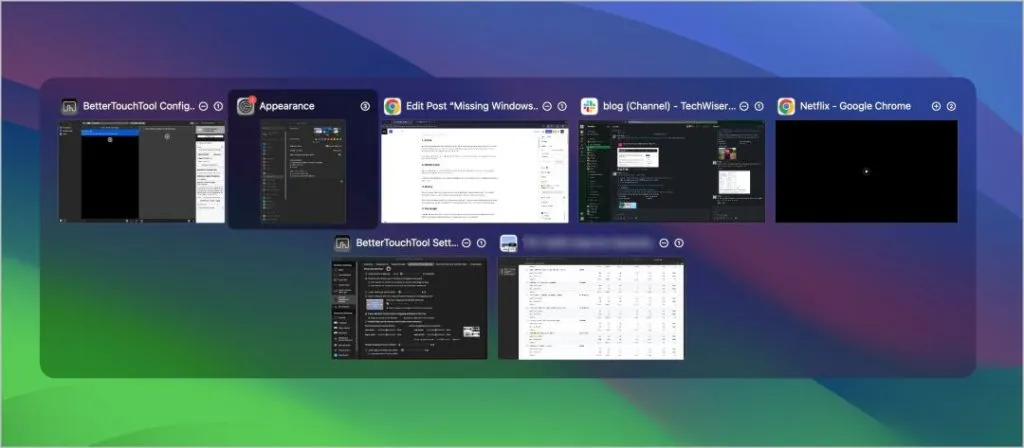
Toinen sovellus on Dock AltTab , joka näyttää esikatselun, kun viet hiiren osoittimen telakointikuvakkeiden päällä. Toiminnot eivät kuitenkaan ole samanlaisia kuin Windows ja sovellus on hieman buginen.
2. MiddleClick
Normaalisti voit sulkea välilehtiä tai avata linkkejä uusille välilehdille napsauttamalla hiiren vierityspyörää (keskinapsautus). Macin ohjauslevyltä ja Magic Mouselta puuttuu tämä toiminto.
MiddleClick-sovellus korjaa tämän. Yksinkertaisella kolmen sormen napautuksella voit jäljitellä keskinapsautusta ohjauslevyn avulla – aivan kuten tavallisella hiirellä.
Lataa ja asenna MiddleClick
3. Maccy
Toisin kuin Windows, jossa on sisäänrakennettu leikepöydän historia, Mac ei näytä kopioimiesi kohteiden historiaa. Kun kopioit jotain uutta, se korvaa leikepöydän viimeisen kohteen. Onneksi on olemassa tapa tarkastella kaikkea, mitä kopioit aiemmin Maccylla.
Maccy näyttää leikepöytähistoriasi yksinkertaisella pikanäppäimellä. Näin voit kopioida useita kohteita ilman pelkoa vanhojen menettämisestä. Se voi tallentaa jopa 50 kohdetta, mukaan lukien kuvat. Sovellus maksaa 9,99 dollaria App Storesta, mutta voit asentaa sen ilmaiseksi Maccy-verkkosivustolta.
Lataa ja asenna Maccy
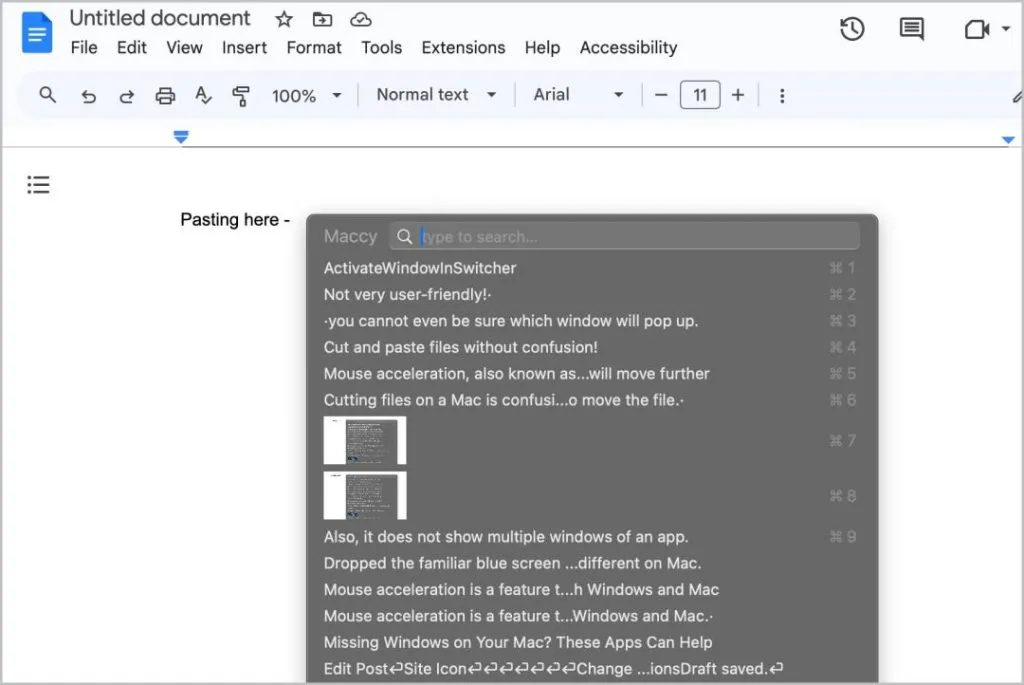
4. Suorakulmio
Voit napsauttaa ikkunoita Macissa pitämällä Optio-painiketta painettuna, viemällä hiiren vihreän painikkeen päälle ja valitsemalla haluamasi sijainnin. Tästä puuttuu myös pikanäppäimet tai ohjauslevyn eleet, mikä tekee siitä hankalan.
Suorakulmiolla voit napsauttaa ikkunoita aivan kuten Windows-tietokoneessa. Siirrä ikkuna vain näytön kulmaan, niin se napsahtaa paikalleen. Voit jopa asettaa pikanäppäimiä nopeuttaaksesi napsautusta.
Lataa ja asenna suorakulmio
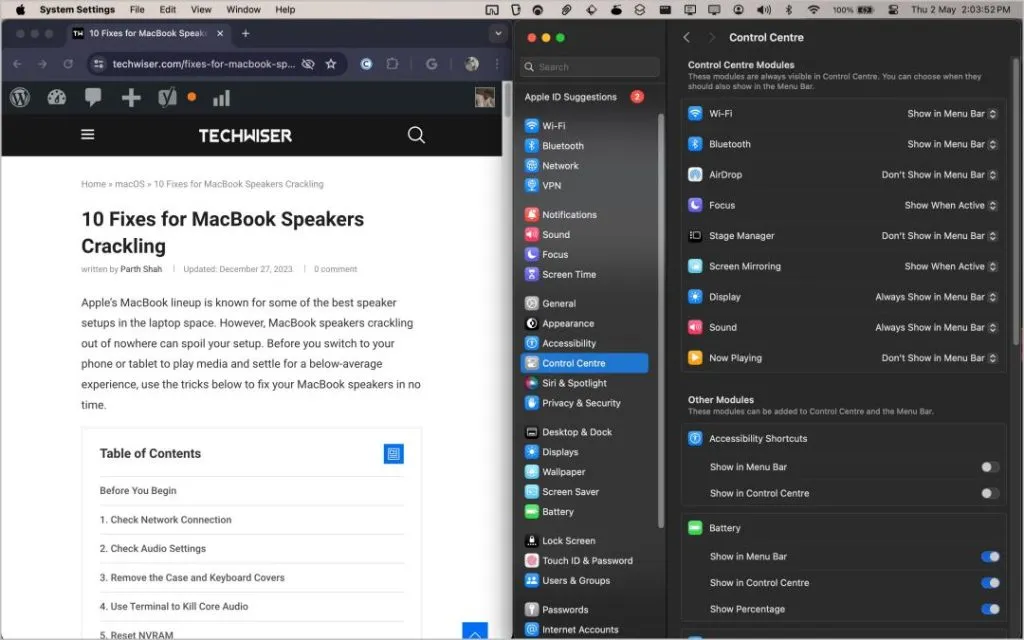
Magnet on toinen loistava vaihtoehto, mutta se on maksullinen sovellus ja maksaa 4,99 dollaria.
5. RedQuits
Punaisen painikkeen napsauttaminen Macissa sulkee vain ikkunan, ei sovellusta. Lopeta todella siirtymällä sovellusvalikkoon tai painamalla Command + Q.
Haluatko sen sulkeutuvan kuten Windowsissa? Asenna RedQuits. Se saa punaisen painikkeen sulkemaan sovelluksen, mutta vain, kun se on viimeinen avoinna oleva ikkuna. Useita ikkunoita käytettäessä se vain sulkee kyseisen ikkunan. Pohjimmiltaan RedQuits antaa punaisen painikkeen Windows ”X” -painikkeen käyttäytymisen.
Lataa ja asenna RedQuits
6. Komento X
Tiedostojen leikkaaminen ja liittäminen Macilla on hämmentävää. Toisin kuin tekstiä, et voi leikata tiedostoja komennolla Command + X. Sen sijaan sinun on kopioitava (Komento + C) ja sitten liitettävä (Option + Command + V) käyttämällä kolmen painikkeen pikakuvaketta siirtääksesi tiedosto.
Command X -sovellus poistaa tämän sekaannuksen. Kun se on asennettu, voit yksinkertaisesti leikata tiedoston Komento + X -näppäimellä ja liittää sen sitten tutulla Command + V -pikanäppäimellä.
Lataa ja asenna Command X
7. Lineaarinen hiiri
Hiiri ei liiku täsmälleen samalla etäisyydellä näytöllä kuin kätesi. Hiiren nopea liikuttaminen saa kohdistimen hyppäämään kauemmas. Tämä johtuu hiiren kiihdytyksestä, joka on oletuksena käytössä sekä Windowsissa että Macissa. Tämä voi kuitenkin olla ongelma esimerkiksi suunnittelussa ja pelaamisessa. Kuvittele ohjelmiston ominaisuus, joka vaikuttaa tavoitteeseesi pelissä.
Vaikka voit poistaa sen käytöstä Windowsissa Ohjauspaneelista, Mac ei tarjoa tällaista ominaisuutta. Hiiren kiihdytys on joko kytkettävä pois päältä terminaalilla tai voit tehdä sen Linear Mouse -sovelluksen avulla.
Lataa ja asenna lineaarinen hiiri
Voit myös tarkistaa Mos -sovelluksesta lisää hiiren mukautuksia.
8. Parempi kosketustyökalu
Haluatko Macisi toimivan vielä enemmän kuin Windows? Better Touch Tool voi auttaa! Tämän sovelluksen avulla voit mukauttaa kaikkea pikanäppäimistä ja ohjauslevyn eleistä ikkunan napsautukseen ja navigointisäätimiin.
Tässä on mitä voit tehdä BTT:n kanssa:
- Sulje -painike todella sulkee sovelluksen kokonaan (kuten Windows).
- Muuta pikanäppäimiä vastaamaan niitä, joihin olet tottunut Windowsissa.
- Määritä jo tuntemasi ohjauslevyeleet.
- Kiinnitä ikkunat näytön reunoille helpottaaksesi moniajoa (hylkää suorakulmiosovellus).
- Hallitse leikepöydän historiaa (ei tarvitse Maccya).
- ja paljon enemmän…
Better Touch Tool ei ole ilmainen, mutta se on kertaostos. Hanki vakiolisenssi 2 vuoden päivityksellä hintaan 10 dollaria tai elinikäinen lisenssi hintaan 21 dollaria. Lisäksi sovellus tarvitsee oppimiskäyrän aloittaakseen.
Lataa ja asenna Better Touch Tool
Windows-kokemus Macissa
On aina parempi tottua alkuperäiseen tapaan tehdä asioita. Muutamat Macin ominaisuudet ovat kuitenkin pettymys Windows-vastineeseen verrattuna. Yllä olevat sovellukset auttoivat minua pääsemään takaisin raiteilleen käyttäessäni Macia. Kerro minulle, mitä sovelluksia ja temppuja käytät vaihtamisen helpottamiseksi.
Voit myös tutustua näihin Mac-vinkkeihin Windows-vaihtajille, jotta Macisi tuntuu kodilta.




Vastaa